È possibile condividere i calendari in Outlook per Mac con familiari, amici e colleghi. Le autorizzazioni che è possibile impostare variano da comproprietario a solo visualizzazione ed è possibile toglierne le autorizzazioni per visualizzare il calendario in qualsiasi momento.
Importante: Per condividere un calendario, sia il suo proprietario che la persona con cui vuole condividerlo devono avere un account di Microsoft Exchange.
Condividere un calendario con qualcuno
-
Nella parte inferiore del riquadro di spostamento selezionare l'icona Calendario .

-
Selezionare il calendario che si vuole condividere.
-
Nella scheda Organizza scegliere Autorizzazioni calendario.
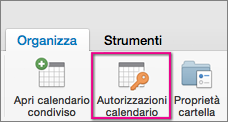
-
Nella casella Proprietà calendario scegliere Aggiungi utente.
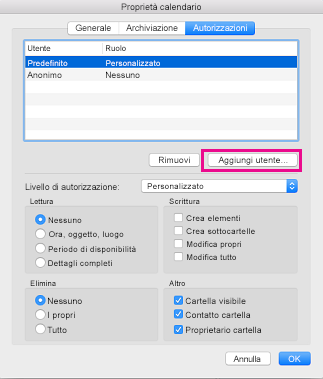
-
Nella casella Cerca immettere il nome della persona con cui condividere il calendario.
-
Quando il nome dell'utente compare nell'elenco, selezionarlo e quindi scegliere Aggiungi.
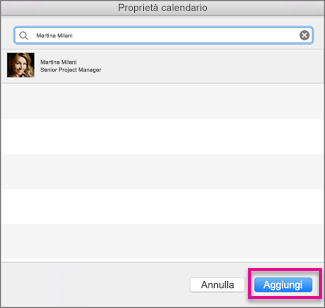
Suggerimento: Il nome della persona verrà visualizzato nella finestra Proprietà calendario.
-
Nella casella Proprietà calendario selezionare la freccia in giù Livello di autorizzazione e scegliere il livello di autorizzazione da assegnare alla persona aggiunta. Si noti che le impostazioni per le opzioni Lettura, Scrittura, Elimina e Altro cambiano in base al livello di autorizzazione scelto.
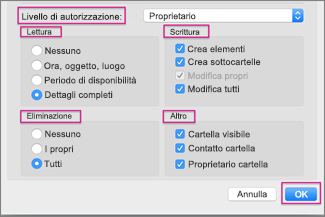
-
Selezionare le caselle applicabili nelle sezioni Lettura, Scrittura, Elimina e Altro e quindi scegliere OK.
Livelli di autorizzazione definiti
È possibile concedere livelli di autorizzazione diversi a persone diverse. L'impostazione predefinita è disponibilità, che mostra lo stato di disponibilità nell'assistente di pianificazione. Per consentire agli utenti Mac di visualizzare il calendario, è necessario assegnare loro il livello di autorizzazione Revisore.
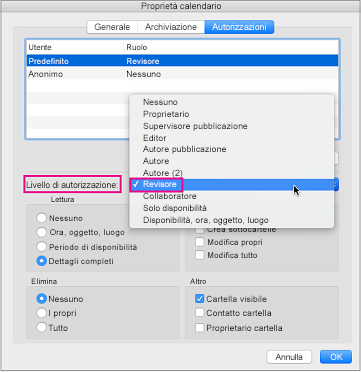
Questa tabella illustra i privilegi associati a ogni livello di autorizzazione.
|
Azione |
Privilegio |
Destinatario del calendario condiviso... |
|
Lettura |
Nessuno |
Viene impedito di leggere qualsiasi elemento del calendario condiviso |
|
Ora, oggetto, luogo |
Può vedere l'ora, l'oggetto e il luogo delle riunioni e degli appuntamenti nel calendario condiviso |
|
|
Periodo di disponibilità |
Può vedere quando sei libero e occupato, ma nessun altro dettaglio |
|
|
Dettagli completi |
Lettura di tutti gli elementi del calendario |
|
|
Scrivere |
Creare elementi |
È possibile creare riunioni e appuntamenti nel calendario |
|
Creazione di sottocartelle |
È possibile creare una cartella nel calendario condiviso. Si tratta di un luogo in cui è possibile pianificare appuntamenti ma non riunioni. |
|
|
Modifica il proprio |
Modificare le riunioni e gli appuntamenti creati, ma non quelli creati dalla persona che condivide il calendario |
|
|
Modifica tutto |
Modificare tutte le riunioni, gli appuntamenti e il contenuto delle cartelle indipendentemente da chi li ha creati |
|
|
CANC |
Nessuno |
Viene impedito di eliminare qualsiasi elemento del calendario condiviso |
|
Proprio |
Può eliminare le riunioni e gli appuntamenti che ha creato, ma non quelli creati dalla persona che condivide il calendario |
|
|
Tutto |
Eliminare tutte le riunioni, gli appuntamenti e il contenuto delle cartelle indipendentemente da chi li ha creati |
|
|
Altro |
Cartella visibile |
Visualizzare la cartella (o il calendario secondario). |
|
Contatto cartella |
Ricevere messaggi su una cartella pubblica e risolvere problemi di duplicazione o sovrascrittura. |
|
|
Proprietario della cartella |
Aggiungere, modificare e rimuovere appuntamenti. |
Revocare le autorizzazioni a una persona con cui non si vuole più condividere il calendario
-
Nella parte inferiore del riquadro di spostamento selezionare l'icona Calendario .
-
Selezionare il calendario per il quale si vogliono rimuovere le autorizzazioni.
-
Nella scheda Organizza scegliere Autorizzazioni calendario.
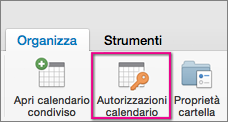
-
Nella casella Proprietà calendario scegliere Rimuovi, quindi OK.
Informazioni correlate
Aprire un calendario di Exchange condiviso in Outlook per Mac










